Saat Google Chrome mengira bahwa Anda jaringan telah berubah, browser mulai menampilkan kesalahan “Perubahan Jaringan Terdeteksi”. Biasanya, pesan kesalahan akan hilang dengan sendirinya. Namun, jika hal tersebut tidak terjadi, Anda harus mencoba beberapa hal untuk memperbaiki masalah tersebut.
Ada beberapa kesalahan jaringan cara untuk memperbaiki Chrome dan membuat browser kembali normal. Cobalah masing-masing metode berikut, dan kemungkinan besar masalah Anda akan teratasi.
Segarkan Halaman Web untuk Memperbaiki “Perubahan Jaringan Terdeteksi”
Saat Anda melihat kesalahan “Perubahan Jaringan Terdeteksi”, hal pertama yang harus dicoba adalah segarkan halaman web Anda saat ini. Hal ini akan memaksa Chrome untuk menyambung kembali ke situs Anda, yang biasanya akan memperbaiki masalah tersebut.
Anda dapat memuat ulang laman web Anda saat ini di Chrome dengan memilih ikon segarkan di samping bilah alamat.
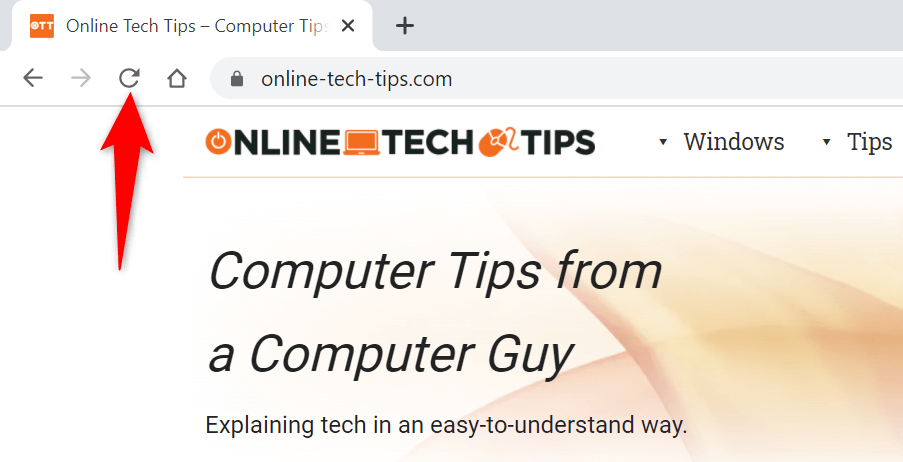
Laman web Anda akan terbuka setelah penyegaran selesai.
Singkirkan “Err_Network_Changed” dengan Meluncurkan Ulang Google Chrome
Jika situs Anda tidak dapat dimuat bahkan setelah memilih opsi penyegaran, coba tutup dan buka kembali browser Anda. Hal ini memberi Chrome peluang baru untuk membangun semua koneksinya, yang akan membantu menyelesaikan masalah Anda.
Anda dapat tutup Chrome dengan memilih ikon X di pojok kanan atas.
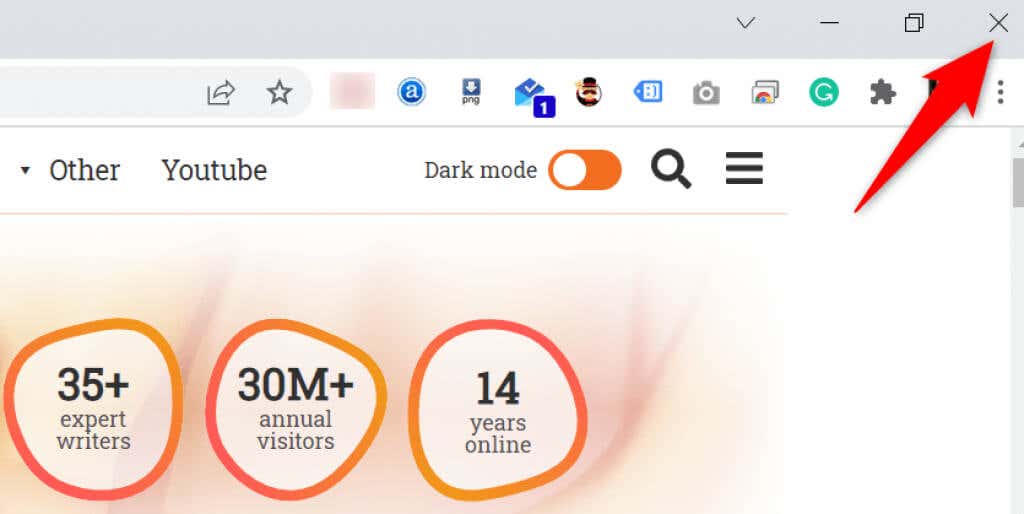
Setelah Chrome ditutup, luncurkan kembali browser dengan membuka menu Mulai , menelusuri Chrome , dan memilih Google Chrome dari hasil penelusuran .
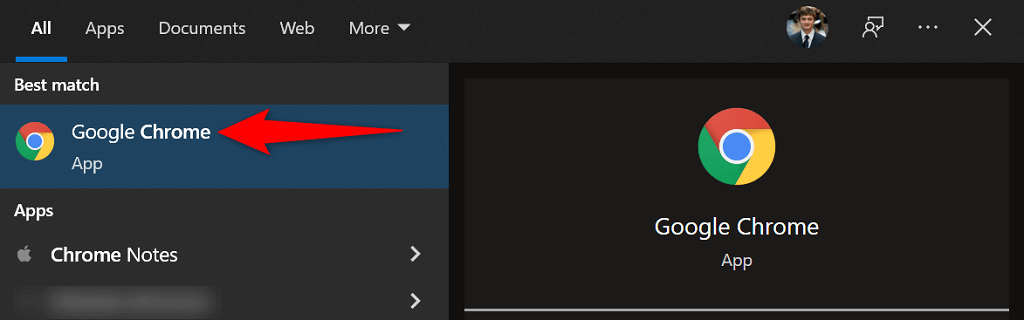
Masukkan URL situs Anda di bilah alamat, tekan Enter , dan situs Anda akan diluncurkan tanpa masalah apa pun.
Restart Komputer Windows 10 Anda
Anda juga harus mencoba me-reboot komputer Anda untuk melihat apakah tindakan tersebut memperbaiki kesalahan “Perubahan Jaringan Terdeteksi”. Jika kesalahan ini disebabkan oleh masalah pada sistem komputer Anda, reboot sederhana akan mengatasi masalah tersebut.
Pastikan untuk menyimpan pekerjaan Anda yang belum disimpan sebelum memulai ulang komputer Anda.
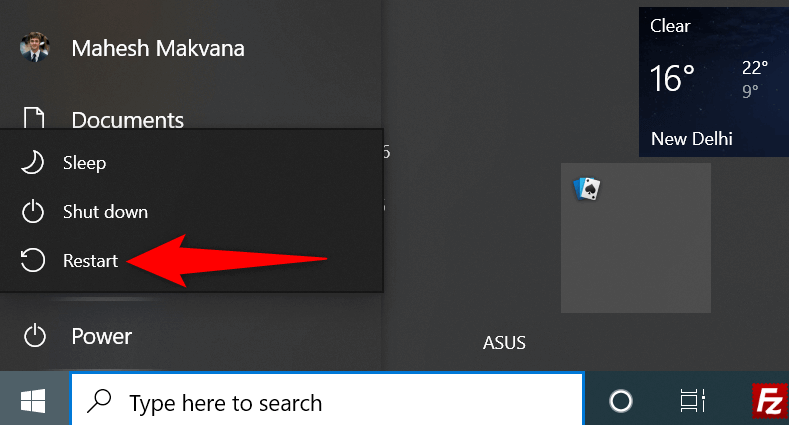
Reboot Modem Anda
Sebaiknya mulai ulang router Anda selalu dilakukan saat Anda mengalami masalah jaringan. Hal ini karena router sering kali mengalami gangguan kecil, yang dapat diatasi dengan reboot sederhana.
Anda dapat memulai ulang sebagian besar router dengan menekan tombol Daya pada router. Jika router Anda tidak memilikinya, matikan sakelar soket daya lalu hidupkan kembali setelah beberapa detik.
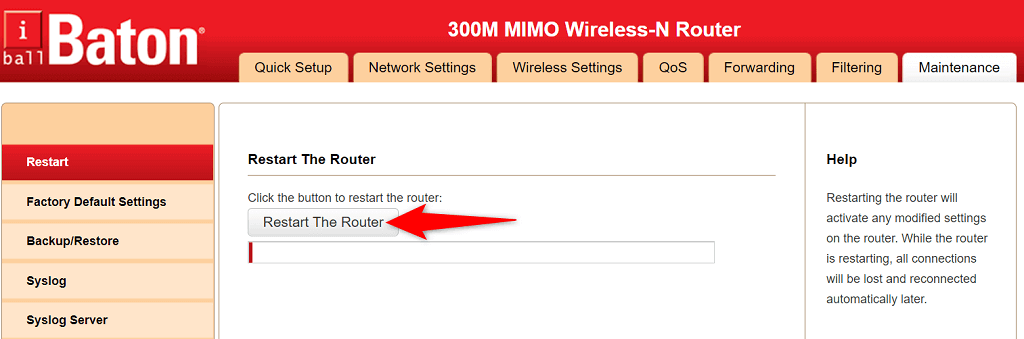
Cara lain untuk melakukan boot ulang router tertentu adalah dengan membuka halaman setelan router di browser, memilih tab Pemeliharaan , dan memilih opsi Mulai Ulang Router .
Perbarui Google Chrome
Penting untuk selalu perbarui Chrome di sistem Anda agar browser selalu memiliki perbaikan bug terbaru dan fitur baru. Jika Anda menggunakan Chrome versi lama, mungkin itulah sebabnya browser Anda menampilkan kesalahan “Perubahan Jaringan Terdeteksi”.
Perbarui browser di PC Anda, dan Anda tidak akan melihat kesalahan di atas lagi.
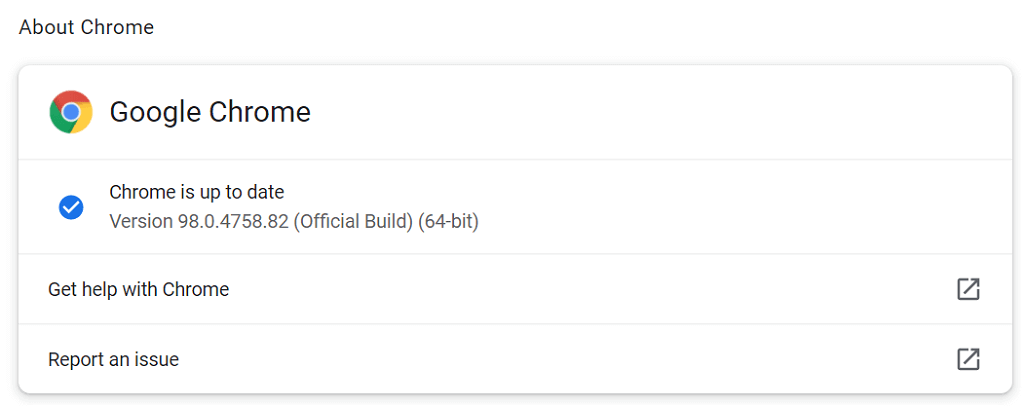
Kosongkan Cache DNS
PC Anda menyimpan cache DNS untuk membantu browser Anda menjangkau situs web dengan cepat. Terkadang, file cache ini menjadi bermasalah dan menyebabkan Chrome dan browser lain menampilkan berbagai kesalahan.
Untungnya, Anda dapat hapus cache ini tanpa memengaruhi riwayat browser Anda. Sistem akan membangun kembali cache saat Anda menjelajahi situs web.
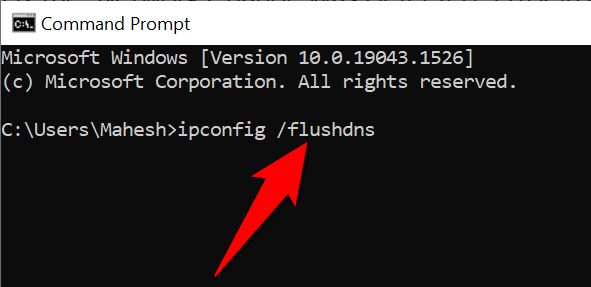
Ubah Server DNS untuk Koneksi Anda
Server DNS PC Anda memainkan peran besar dalam browser web Anda menjangkau situs web. Jika ini Server DNS sedang mengalami gangguan, mungkin itu sebabnya Chrome menampilkan kesalahan “Perubahan Jaringan Terdeteksi”.
Dalam hal ini, Anda dapat beralih ke server DNS alternatif dan melihat apakah ada perbedaan. Disarankan untuk menggunakan DNS Publik gratis dari Google.
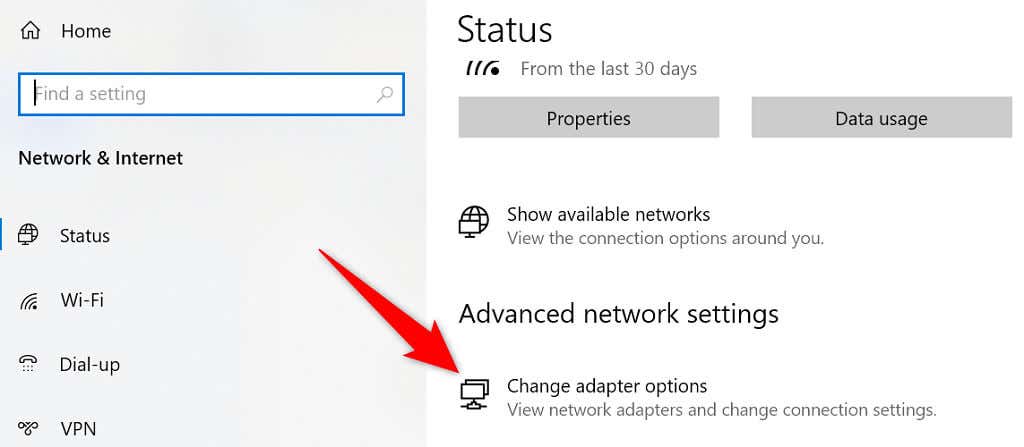
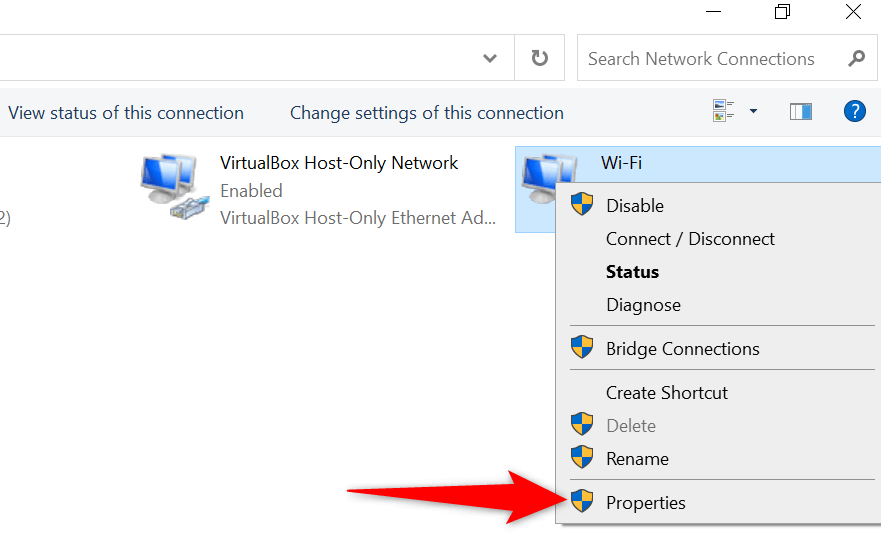
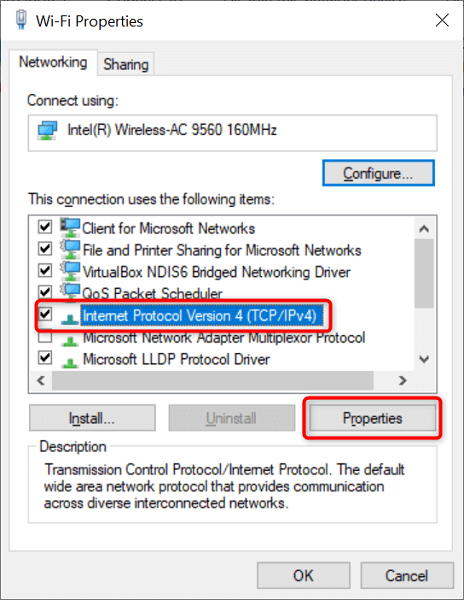
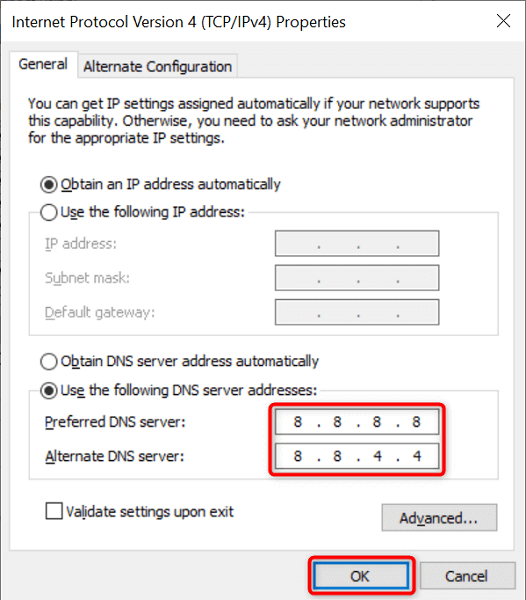
Hapus Jaringan Tersimpan yang Tidak Diinginkan
Jika Anda menyimpan terlalu banyak koneksi internet jaringan pada PC Anda, hal ini dapat membingungkan Chrome, dan Anda akhirnya melihat kesalahan “Perubahan Jaringan Terdeteksi”. Jadi, silakan hapus semua jaringan yang tidak ingin Anda gunakan lagi.
Selalu merupakan ide bagus untuk memiliki daftar jaringan yang bersih.
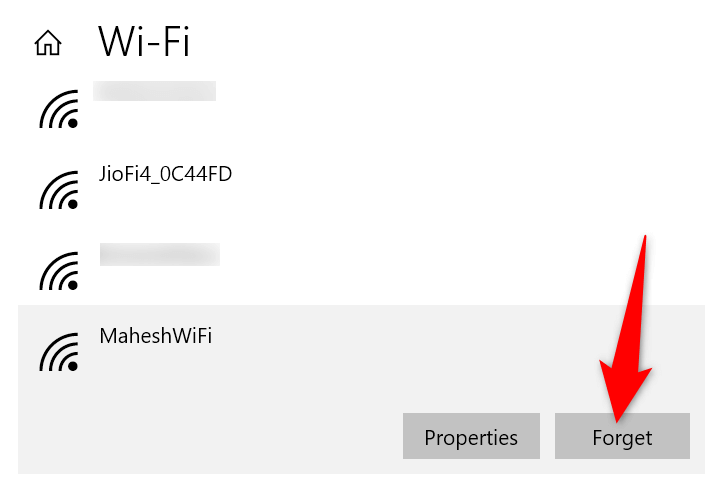
Hapus Riwayat Penjelajahan Chrome
Jika kesalahan “Perubahan Jaringan Terdeteksi” masih belum hilang, coba menghapus riwayat penjelajahan Chrome dan lihat apakah tindakan tersebut dapat mengatasi kesalahan tersebut. Biasanya, kinerja browser Anda akan terpengaruh jika Anda mengumpulkan banyak file riwayat..
Perlu diingat bahwa Anda akan kehilangan data penjelajahan sebelumnya, cookie, cache, dan item lain yang Anda pilih untuk dihapus saat Anda menghapus riwayat.
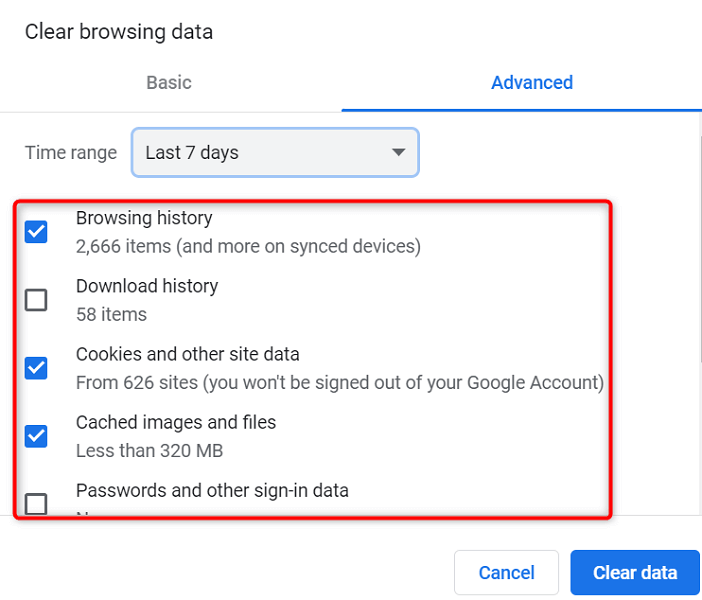
Mengatasi Kesalahan “Perubahan Jaringan Terdeteksi” di Chrome Itu Mudah
Anda tidak perlu khawatir tentang perubahan jaringan atau membuat perubahan signifikan apa pun pada PC Anda jika browser Chrome menampilkan kesalahan “Perubahan Jaringan Terdeteksi”. Hal ini karena, pada sebagian besar kasus, Anda dapat menyelesaikan masalah tersebut dengan mengubah beberapa opsi di sana-sini pada sistem Anda.
Setelah Anda selesai melakukannya, browser Anda akan mulai memuat situs Anda seperti sebelumnya hingga Anda mengalami kesalahan. Semoga berhasil!
.